A 4 legjobb módja a videó feltöltésének az Instagramra számítógépről
Az Instagram egy okostelefonos alkalmazás iPhone-ra és Androidra, amely lehetővé teszi képek és videók feltöltését a platformra. Az okostelefonok videószerkesztési funkciói azonban továbbra is korlátozottak. Ezenkívül mindig jobb, ha a klipet a számítógépen keresztül szerkeszti, mielőtt feltölti bármely közösségi média alkalmazásba, nem csak az Instagramra.
Számos internetes szolgáltatás képes Instagram-videókat feltölteni számítógépről, MacOS-tól vagy Windows-tól függetlenül. Itt megvitatjuk a négy legjobb módszert a művelet kényelmes végrehajtásához. Ezért olvassa tovább ezt az útmutatót, és tanulja meg a megoldást.
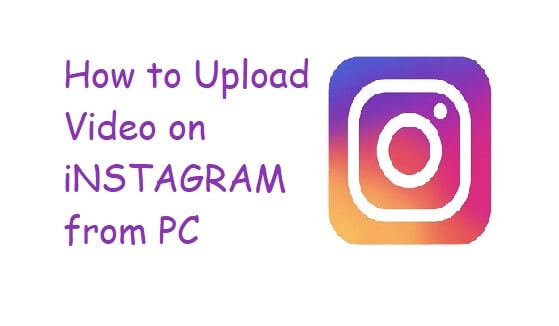
- 1. rész: Töltsön fel videókat az Instagramra számítógépről a Sked Social szolgáltatással
- 2. rész. Videók feltöltése az Instagramra PC-ről a Dropbox segítségével
- 3. rész. Videók feltöltése az Instagramra PC-ről a Gramblr segítségével
- 4. rész. MirrorGo – A legjobb módja a videó feltöltésének az Instagramra PC-ről
- 5. rész: Videók feltöltése az Instagramba a Flume-mal rendelkező macOS számítógépről
1. rész: Töltsön fel videókat az Instagramra számítógépről a Sked Social szolgáltatással
Kétféle videót tehetsz közzé az Instagramon. Az egyiket Feed-nek, a másikat Stories-nak hívják. A hírfolyam videók nem hosszabbak 60 másodpercnél, míg a történetklipek nem haladhatják meg a 15 másodpercet.
A Skid Social egy harmadik féltől származó alkalmazás, amely lehetővé teszi, hogy videókat közvetlenül az Instagramon töltsön fel számítógépe böngészőjének kényelméből. A folyamat nemcsak időt takarít meg, hanem lehetővé teszi a videók professzionális szerkesztését az Instagram számára.
A videó feltöltési folyamatát úgy indíthatja el, hogy létrehoz egy fiókot a Sked Social oldalon. Ezután adja hozzá Instagram-fiókját a platformhoz. Kövesse az alábbi lépéseket a klipek kényelmes feltöltéséhez az alkalmazásba számítógépén keresztül.
Lépés 1. Nyissa meg Sked Social fiókja irányítópultját, és kattintson a „Video/GIF-bejegyzés” fülre;
Lépés 2. Az új párbeszédpanelen kattintson a Tallózás gombra, amely a Feltöltés részben lesz;
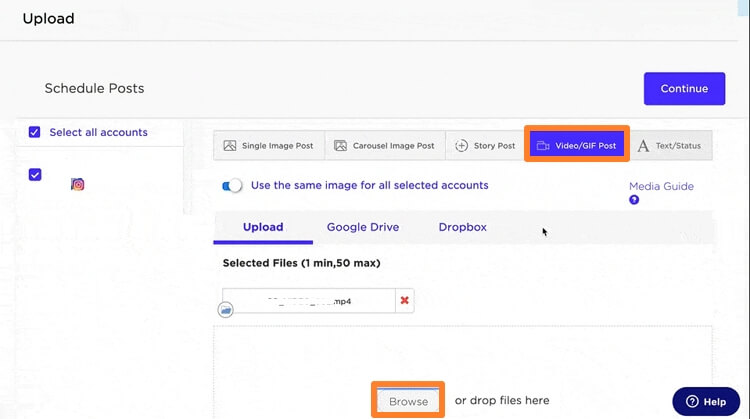
Lépés 3. Adja hozzá feliratát vagy leírását a videóhoz. Ezenkívül beállíthatja a videó feltöltésének idejét a Sked Social segítségével;
Lépés 4. Ellenkező esetben kattintson a „Küldés és bejegyzések létrehozása” lehetőségre, és a videó feltöltődik az Instagramra a számítógépről.
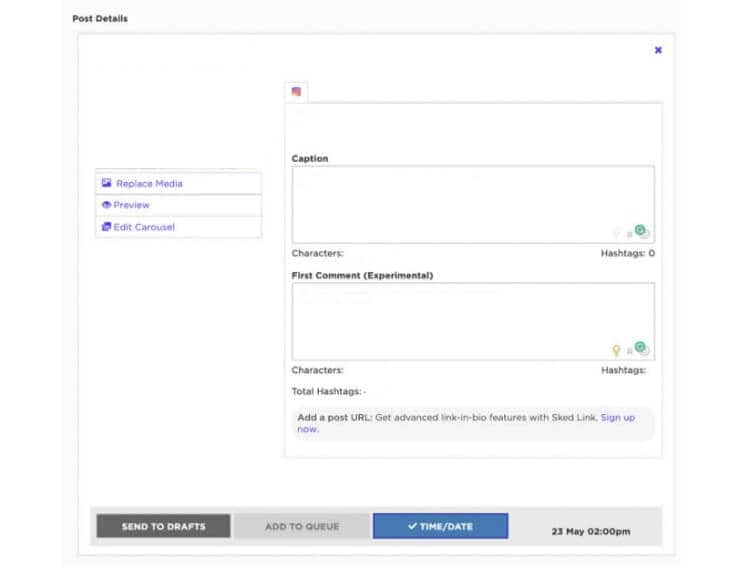
Lépés 5. Ez az!
2. rész. Videók feltöltése az Instagramra PC-ről a Dropbox segítségével
A Dropbox felhőalapú tárolási platformot nem kell bemutatni. A népszerű szolgáltatások közé tartozik, amelyek lehetővé teszik a felhasználók számára adataik tárolását és biztonságos és gyors felhasználását több platformon. Ezenkívül fontos szerepet játszhat számos videó feltöltésében az Instagramra PC-ről. Ha nem tudja, hogyan kell, ellenőrizze az alábbi utasításokat:
Lépés 1. Töltse le a Dropbox alkalmazást számítógépére, vagy egyszerűen nyissa meg a platformot webböngészőjéből;
Lépés 2. Jelentkezzen be fiókjával, vagy hozzon létre egy újat, ha még nem tette meg;
Lépés 3. Csak át kell húznia a videofájlt az alkalmazás felületén;
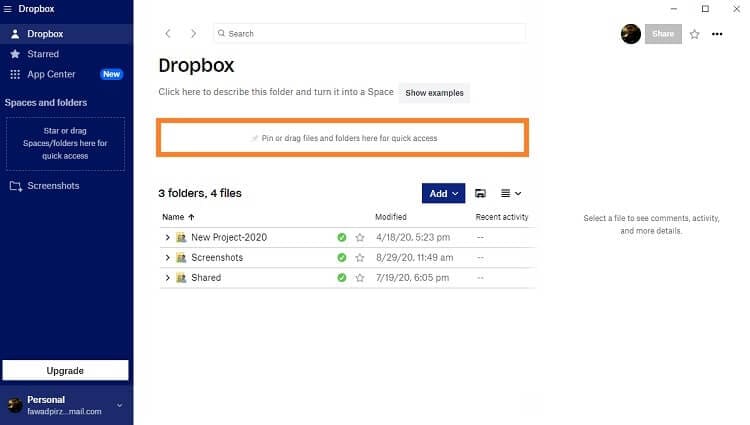
Lépés 4. Most, hogy a feltöltési folyamat befejeződött, áttérhet okostelefonjára;
Lépés 5. Hozzáférés a Dropbox alkalmazáshoz a telefonos bejelentkezéssel, ugyanazzal a fiókkal, amelyet a számítógépen használt;
Lépés 6. Keresse meg a feltöltött videót, és érintse meg az előtte lévő pontozott menülapot;
Lépés 7. Érintse meg az Exportálás, majd a Mentés az eszközre elemet;
Lépés 8. A szerkesztett Instagram alkalmazást megtalálod a telefonodon. Innen nyissa meg Instagram-fiókját, és töltse fel a videót.
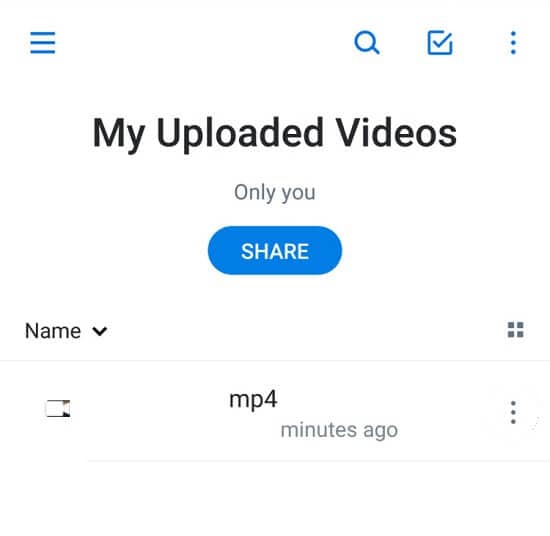
3. rész. Videók feltöltése az Instagramra PC-ről a Gramblr segítségével
Az Instagram PC-n keresztül érhető el. A platformmal azonban csak klipeket nézhet és böngészhet a képek között. Jelenleg nincs olyan támogatás, amely lehetővé tenné a felhasználó számára, hogy közvetlenül töltsön fel Instagram-videókat a számítógépről. Itt jönnek a segítségére olyan népszerű harmadik féltől származó alkalmazások, mint a Gramblr.
Az alkalmazás ingyenes, és Windowson és macOS-en egyaránt jól működik. A videó számítógépen keresztüli Instagramra való feltöltésének megkezdéséhez telepítenie kell a Gramblr-t. Hozzon létre egy fiókot, és szinkronizálja vagy kapcsolja össze Instagram-fiókját az alkalmazással.
Miután elvégezte az összes fent említett feladatot, kövesse az alábbi utasításokat a videó feltöltésének befejezéséhez az Instagramon:
Lépés 1. Nyissa meg a Gramblr-t;
Lépés 2. Kattintson a Feltöltés most szakaszra, és importálja a szerkesztett videót a felületre;
Lépés 3. Innentől kezdve a Gramblr lehetővé teszi a videó szerkesztését vagy kivágását;
Lépés 4. Végül kattintson a Felirat írása és küldése fülre, és töltse fel a videót a kapcsolódó Instagram-fiókba.
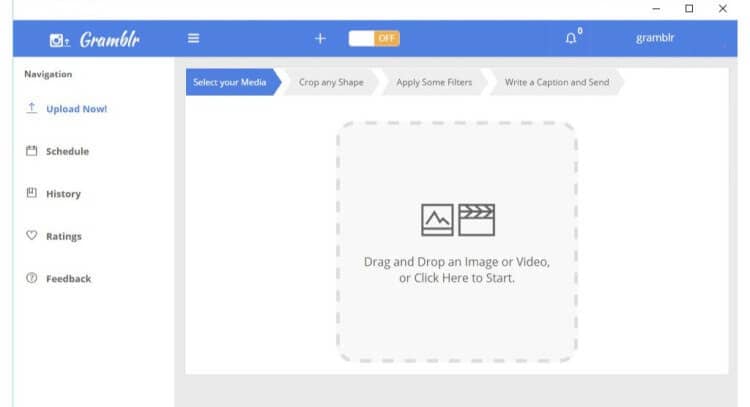
4. rész. MirrorGo – A legjobb módja a videó feltöltésének az Instagramra PC-ről
Az Instagram nem kínál semmilyen lehetőséget a médiafájlok feltöltésére az URL-je használatával. Csak az Android- és iOS-alkalmazásokon keresztül adhat hozzá tartalmat. Ez azonban már nem így van Wondershare MirrorGo lehetővé teszi az okostelefon vezérlését számítógépről. Ezenkívül adatátviteli funkciója lehetővé teszi a videók feltöltését az Instagramra PC-ről. A gördülékeny felület segítségével mindent gyorsan kezelhet.

Wondershare MirrorGo
Tükrözze Android készülékét számítógépére!
- Készítsen képernyőképeket, vagy rögzítse tevékenységeit a számítógépen az alkalmazással.
- Fájlok átvitele a számítógépről a készülékre.
- Tekintse meg vagy akár válaszoljon is a szöveges üzenetekre a MirrorGo segítségével.
Töltsön fel videót az Instagramra PC-ről most a MirrorGo letöltésével számítógépére, és kövesse az alábbi lépéseket.
1. lépés Csatlakoztassa telefonját a számítógéphez, és indítsa el a MirrorGo alkalmazást
Kattintson duplán a MirrorGo ikonjára a számítógépen való futtatáshoz. Ezután csatlakoztassa a telefont a számítógéphez egy USB-csatlakozókábellel.

2. lépés: Nyissa meg a Fejlesztői módot Androidhoz
Ha Android-eszközt használ, meg kell nyitnia a beállítások menüt, és engedélyeznie kell a Fejlesztői mód opciót. Nyissa meg a Telefonról oldalt, és keresse meg a lapot, mielőtt hétszer megnyomná. Nyissa meg a További beállításokat, és onnan kapcsolja be a Hibakeresést.

3. lépés: Töltse fel a videót az Instagramba a számítógépről
Most már elérheti Android telefonját a számítógépről. Egyszerűen navigáljon az egérrel az Instagram megnyitásához. Vidd át a videót az alkalmazás felületére, és töltsd fel az Instagramra.

5. rész: Videók feltöltése az Instagramba a Flume-mal rendelkező macOS számítógépről
Ha Ön macOS-felhasználó, akkor a cikk ezen része az Ön számára készült. Itt megmutatjuk, hogyan tölthet fel Instagram-videókat Mac számítógépről a Flume segítségével.
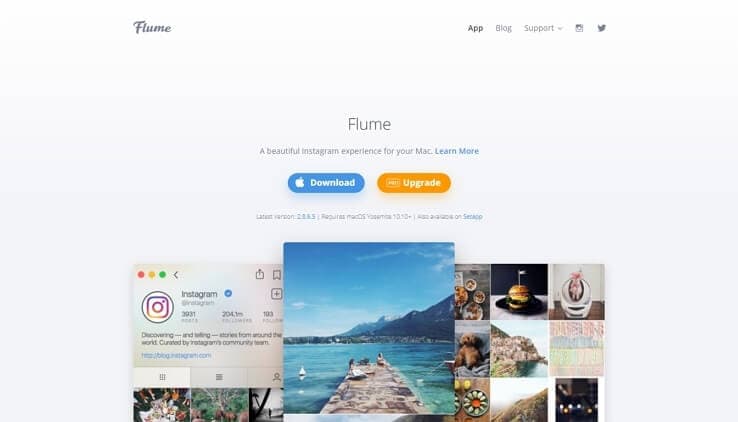
A Flume egy harmadik féltől származó alkalmazás, amely videók feltöltését kínálja felhasználója számára. Sőt, a felülete hasonló az Instagram elrendezéséhez, így sokkal könnyebben kezelhető. Töltse le a Flume-ot a hivatalos webhelyéről, és a telepítés befejezése után nyissa meg az alkalmazást.
Az alábbi lépésekkel megtudhatja, hogyan tölthet fel videót a Flume segítségével az Instagramra macOS rendszerről:
Lépés 1. Indítsa el a Flume alkalmazást Mac számítógépén;
Lépés 2. Csatlakoztassa Instagram-fiókját az alkalmazáshoz;
Lépés 3. Töltse fel a videót a kamera ikonra kattintva, vagy húzza/dobja a fájlt;
Lépés 4. A klip feltöltése után a Flume felajánlja a szerkesztést. Vághatja, vághatja és beállíthatja Instagram-videóit;
Lépés 5. A fenti lépések elvégzése után tegye közzé a videót!
Következtetés
Ebben a kényelem korszakában az egyik platform hiányosságait egy másik könnyen orvosolja. Ilyen például az Instagram. A népszerű közösségimédia-alkalmazás még nem tette lehetővé a PC-felhasználók számára, hogy élvezhessék a platform azon funkcióit, amelyeket az okostelefon-felhasználók élveznek.
Ez azonban már nem jelent problémát, mivel számos harmadik féltől származó alkalmazás kínálja Önnek, hogy a felületén keresztül élvezze ezeket a funkciókat. Itt megvitattuk, hogy néhány ilyen alkalmazással videót tölthet fel az Instagramra PC-ről. Kipróbálhatja bármelyiket, és élvezheti az okostelefon-tulajdonosok kiváltságait.
Legfrissebb cikkek